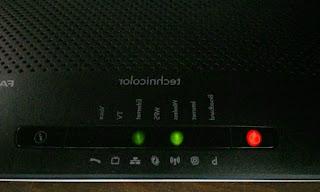Pour récupérer le mot de passe d'accès WiFi ou réinitialiser la configuration du modem en réinitialisant les paramètres d'usine
 Il peut arriver d'oublier des mots de passe, surtout si nous en utilisons plusieurs pour les différents services auxquels nous sommes abonnés. Parmi les mots de passe les plus faciles à oublier définitivement se démarquer mot de passe wifi (vous les saisissez une fois sur vos appareils puis vous ne les saisissez plus, sauf si de nouveaux appareils sont ajoutés) et le mot de passe pour accéder au panneau de configuration du modem, utile pour modifier certains paramètres de navigation ou pour effectuer des activités administratives sur votre réseau.
Il peut arriver d'oublier des mots de passe, surtout si nous en utilisons plusieurs pour les différents services auxquels nous sommes abonnés. Parmi les mots de passe les plus faciles à oublier définitivement se démarquer mot de passe wifi (vous les saisissez une fois sur vos appareils puis vous ne les saisissez plus, sauf si de nouveaux appareils sont ajoutés) et le mot de passe pour accéder au panneau de configuration du modem, utile pour modifier certains paramètres de navigation ou pour effectuer des activités administratives sur votre réseau.Si nous ne nous souvenons pas du mot de passe ou si nous voulons réinitialiser le modem car cela pose des problèmes lors de la navigation, nous n'avons pas d'alternative : nous devrons réinitialiser le modem, afin de restaurer les paramètres d'usine (le modem reviendra comme neuf) et ainsi accéder à nouveau au panneau de configuration, où vous pourrez réinitialiser le mot de passe Wi-Fi avec un mot de passe librement choisi et le mot de passe d'accès au modem.
Uniquement pour ceux qui possèdent un modem FRITZ!Box un chapitre dédié peut suivre, car les étapes sont pratiquement les mêmes sur tous les modèles de modem AVM.
Connaître l'adresse IP du modem
Si la navigation sur Internet est devenue trop lente, si la porteuse du signal saute trop souvent ou si certains paramètres du modem ne sont plus accessibles, nous pouvons réinitialiser le modem directement depuis le panneau de contrôle ; évidemment, nous devons connaître le mot de passe d'accès du modem, sinon ce type de réinitialisation ne peut pas être effectué (si nous ne connaissons pas le mot de passe du modem, nous passons directement au point suivant).Découvrir quelle est l'adresse réseau du modem ouvrez n'importe quel PC connecté au réseau, ouvrez une invite de commande depuis le menu Démarrer et tapez la commande suivante :
ipconfig
On retrouvera divers éléments relatifs à toutes les connexions disponibles sur le PC ; passons aux éléments liés à la connexion en cours d'utilisation et vérifions le champ Réseau pour connaître l'adresse IP du modem.
Une autre façon de connaître l'adresse IP du modem sans utiliser l'invite de commande est de faire un clic droit en bas à droite sur le symbole du réseau puis de sélectionner Ouvrir les paramètres de connexion et Internet.
Dans la fenêtre qui s'ouvre, cliquez sur l'élément Modifier les options de la carte, puis faites un clic droit sur la connexion utilisée et ouvrez l'entrée Pays -> Détails. Nous verrons apparaître une fenêtre avec tous les détails de connexion, y compris la voix Réseau.
Réinitialiser le modem depuis le panneau de configuration
Maintenant que nous connaissons l'adresse IP du modem, ouvrez n'importe quel navigateur Web sur le PC (Chrome convient) et tapez l'adresse obtenue avec les procédures vues dans le guide précédent. Si nous avons tout fait correctement, nous le verrons apparaître l'écran de connexion du modem, comme indiqué sur l'image.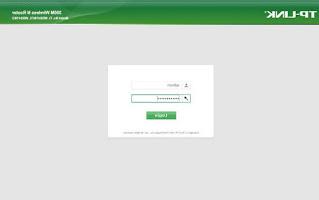
Entrez les informations d'identification d'accès au modem dans les champs requis ; si vous ne vous en souvenez pas, vous pouvez essayer la combinaison admin / admin, qui fonctionne généralement toujours (en particulier dans les modems tiers et les modems fournis par les opérateurs). Maintenant que nous avons entré les paramètres du modem, nous devrons trouver le bon menu avec lequel réinitialiser les paramètres.
Sur de nombreux modèles, l'option de démarrage de la réinitialisation du modem se trouve dans la section Administration, Système (Système) o Avancé; dans ce cas, nous vous conseillons de rechercher tout ce qui concerne la réinitialisation ou la réinitialisation du modem. Sur de nombreux modems, la section de récupération ressemble à Défaut de fabrication, visible sur l'image ci-dessous.
Si nous avons un autre modèle de modem, nous devrons rechercher un écran similaire dans les différents paramètres, afin de pouvoir restaurer les paramètres d'usine et résoudre les éventuels problèmes de connexion au modem.
Réinitialiser le mot de passe Wi-Fi du modem
Devons-nous uniquement réinitialiser le mot de passe Wi-Fi ? Dans ce cas, nous n'avons pas à réinitialiser l'ensemble du routeur (en perdant les paramètres d'accès au réseau Internet et les ports transférés pour les services locaux), accédez simplement au panneau des paramètres et recherchez le menu Sans fil ou Wi-Fi, où vous pouvez trouver le champ où se trouve le mot de passe actuel utilisé pour connecter les appareils sans fil.Ce champ peut être appelé simplement Mot de passe mais aussi Clé de réseau, Mot de passe WPA ou des noms similaires.
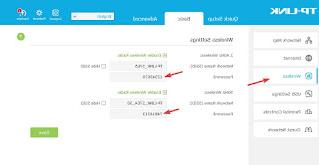
Nous entrons le nouveau mot de passe pour le réseau Wi-Fi que nous voulons réinitialiser et confirmer les modifications.
Tous les appareils déjà connectés au réseau seront déconnectés et devront se reconnecter avec le nouveau mot de passe pour continuer à naviguer avec le Wi-Fi de notre modem (très utile si nous devons déconnecter des appareils qui n'ont plus besoin d'utiliser notre réseau Internet).
Réinitialiser le modem via un bouton physique
Si nous ne nous souvenons pas du mot de passe d'accès au modem et / ou si nous voulons réinitialiser le mot de passe WiFi avec un nouveau choix de notre part, le moyen le plus rapide consiste à réinitialiser le modem à l'aide du bouton physique.Tous les modems du marché ont un petit bouton caché, qui ne peut être pressé qu'avec un cure-dent ou une aiguille. Il suffit de vérifier le modem pour trouver, dans la partie arrière parmi toutes les différentes prises, également le bouton de réinitialisation (bien mis en évidence par l'écriture RÉINITIALISER o RST).

Une fois la touche permettant de réinitialiser physiquement le modem identifiée, munissez-vous d'un accessoire pour appuyer dessus et, lorsque le modem est allumé (il fonctionne rarement lorsqu'il est éteint), maintenez cette touche enfoncée quelques secondes. Le temps nécessaire pour lancer le processus de réinitialisation varie d'un modem à l'autre, mais il est généralement de 10 secondes (consultons le manuel d'utilisation du modem pour connaître le temps nécessaire au démarrage de la procédure).
On peut se rendre compte que la procédure a réussi par le clignotement simultané de tous les voyants du modem, suivi de leur extinction : dans ce cas la réinitialisation a eu lieu et nous pouvons relâcher le bouton RESET et attendre que le modem redémarre avec les paramètres d'usine.
Nous pouvons maintenant nous reconnecter au panneau de configuration du modem en utilisant les identifiants de connexion génériques admin / admin, changer le mot de passe du Wi-Fi que nous avions oublié et répéter à nouveau toutes les configurations Internet, afin de résoudre tous les problèmes.
Réinitialiser le modem FRITZ! Box
Si nous avons un modem FRITZ! Box, nous pouvons réinitialiser le système en accédant à l'écran de configuration du modem en ouvrant n'importe quel navigateur Web, en tapant dans la barre d'adresse http://fritz.box, en tapant le mot de passe choisi pour l'accès et enfin en nous amenant à l'écran Système -> Sauvegarde -> Paramètres d'usine.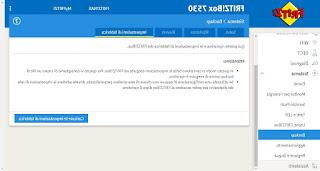
Pour en savoir plus, nous pouvons également lire notre guide Comment réinitialiser le modem FRITZ! Box, afin de pouvoir suivre toutes les étapes nécessaires pour obtenir la réinitialisation de ce modem (de plus en plus utilisé par les utilisateurs).
conclusions
La réinitialisation du modem est considérée comme un dernier recours en cas de problèmes de navigation graves et au cas où nous aurions oublié à la fois le mot de passe Wi-Fi et le mot de passe d'accès au panneau de configuration. Bien que la procédure soit très simple à appliquer, on essaie de ne jamais couper l'alimentation lors du reset : le risque d'abîmer le modem est élevé !Dans un autre guide, nous vous avons montré comment Connectez un nouveau routeur au modem sans changer de réseau, afin de pouvoir conserver le modem de l'opérateur et utiliser un nouveau modem plus récent et plus performant.
Si nous recherchons un guide pour configurer les points d'accès en tant que répéteur, nous pouvons toujours lire notre article Supprimer le mot de passe wifi ou réinitialiser le routeur sans fil.